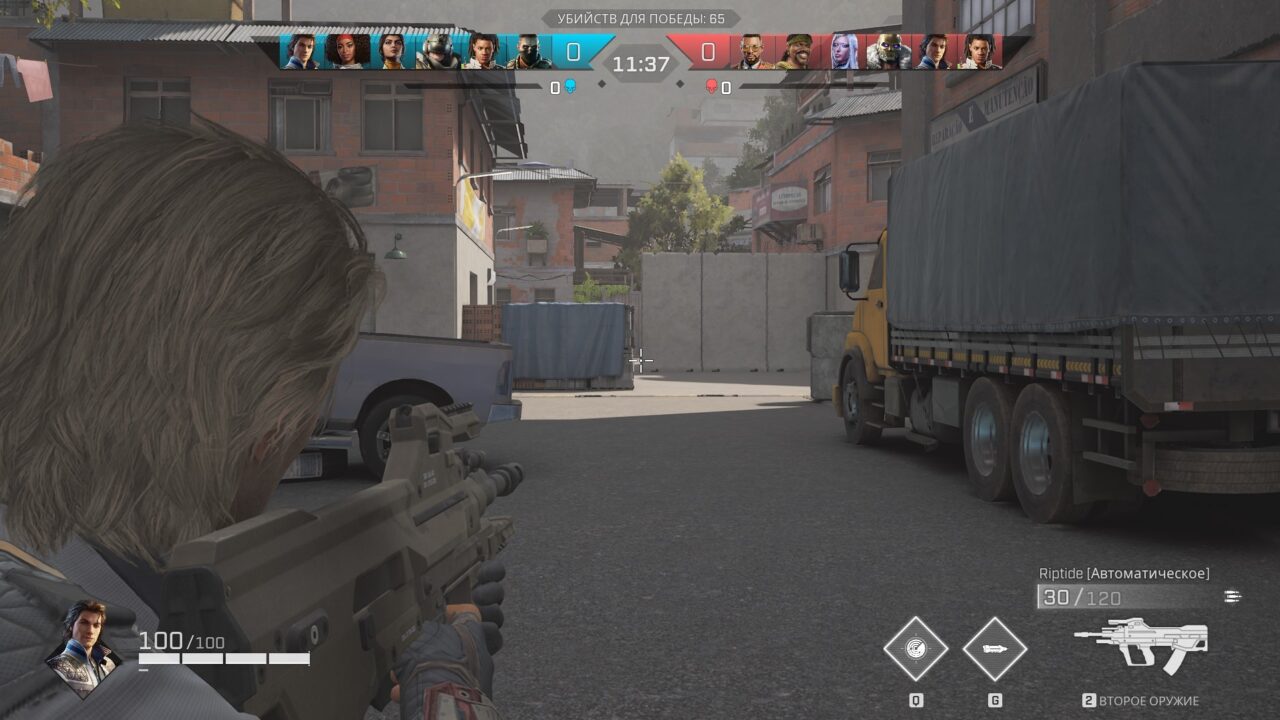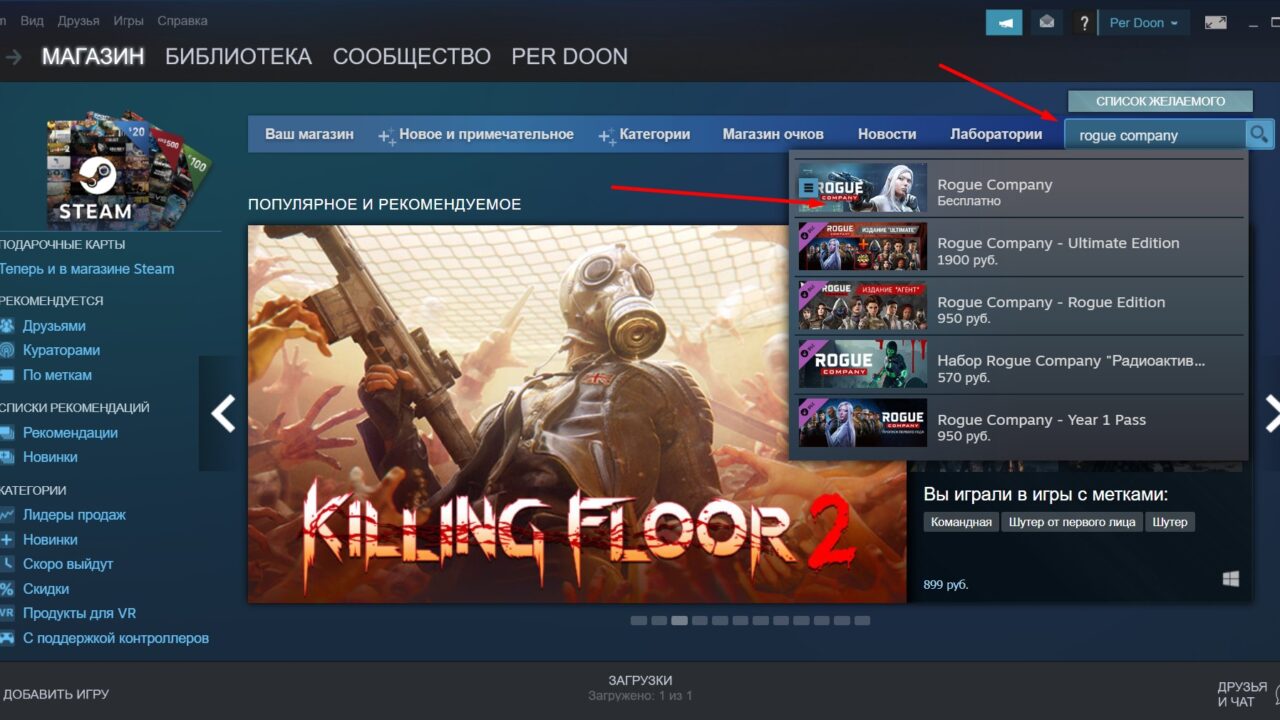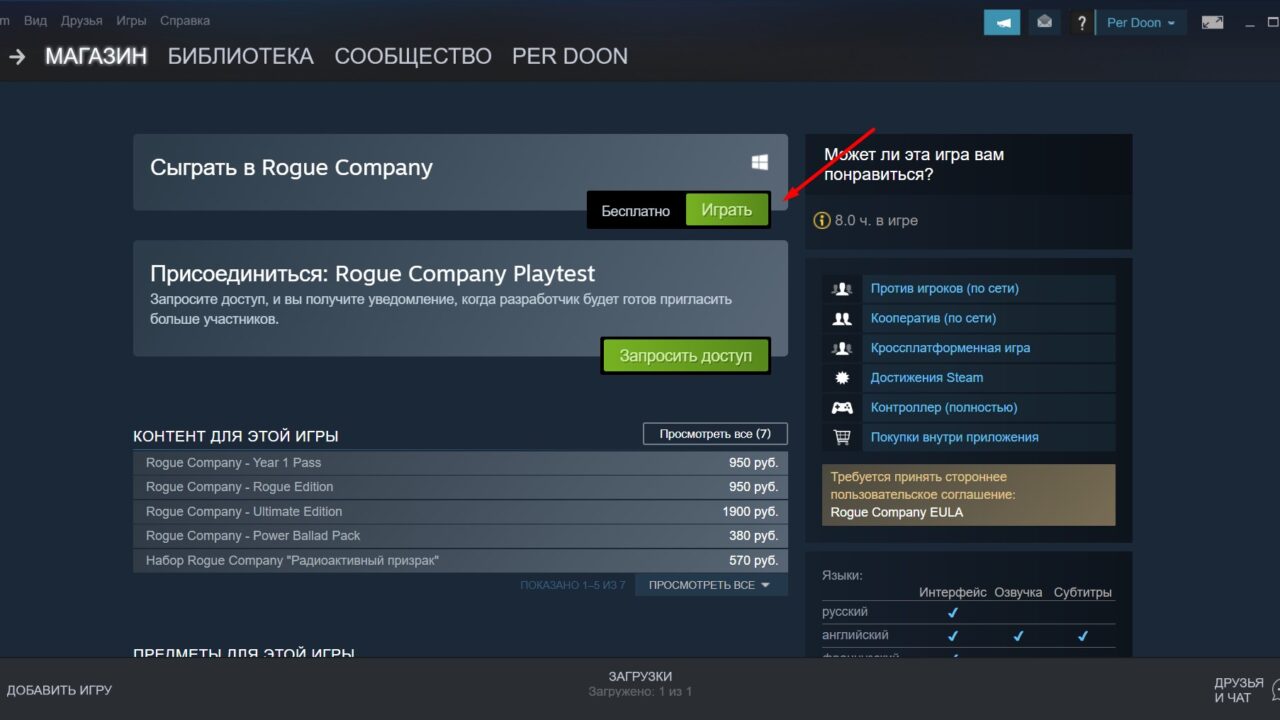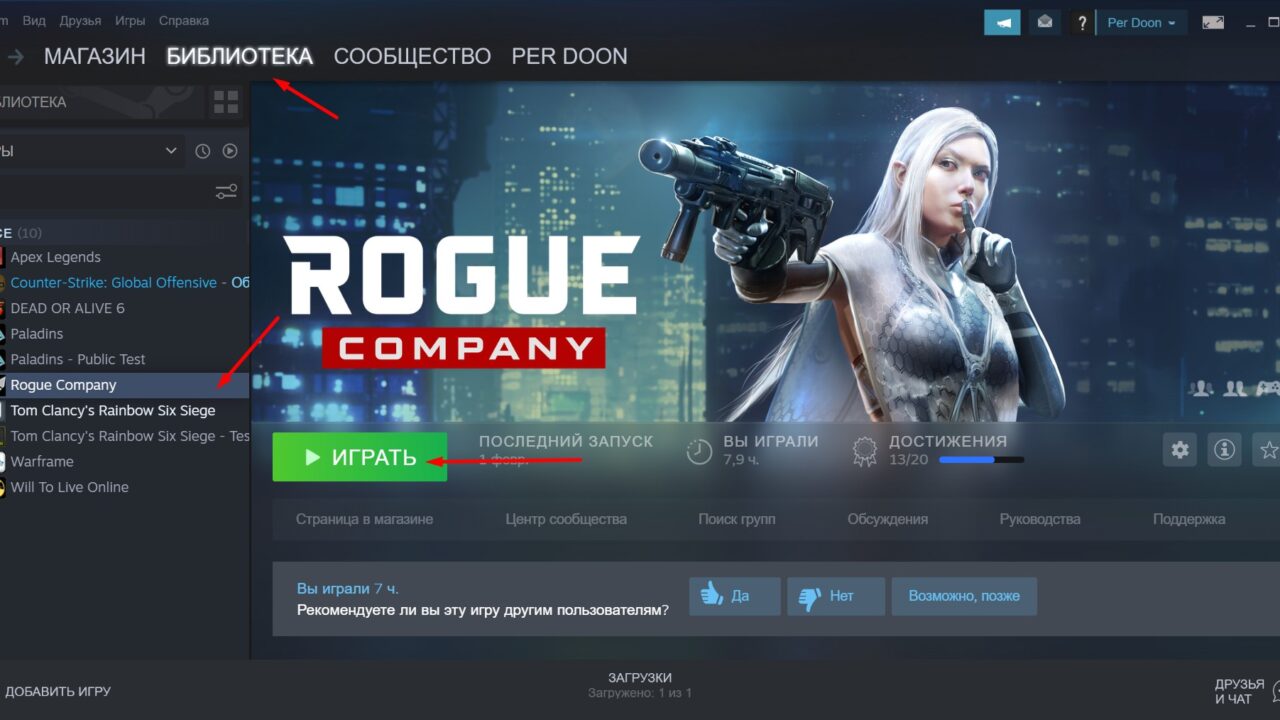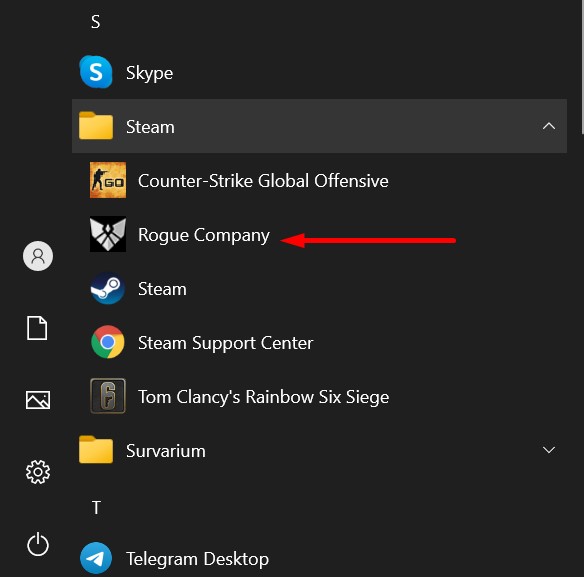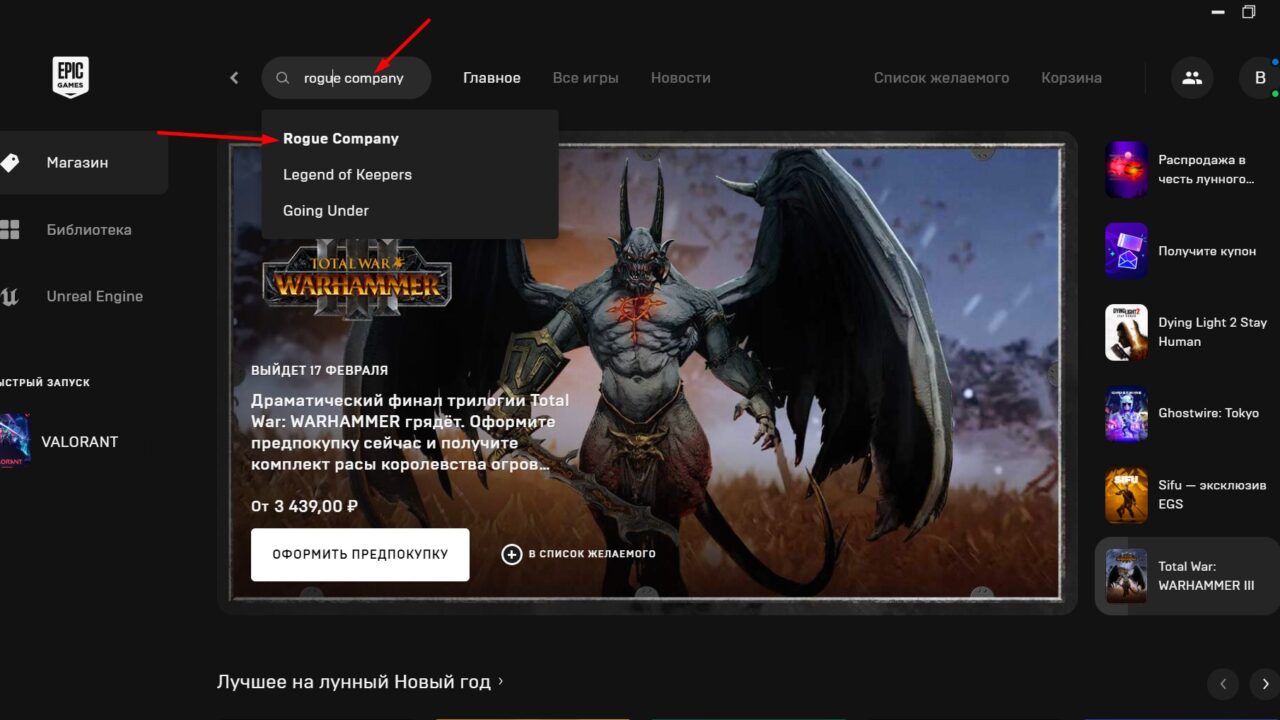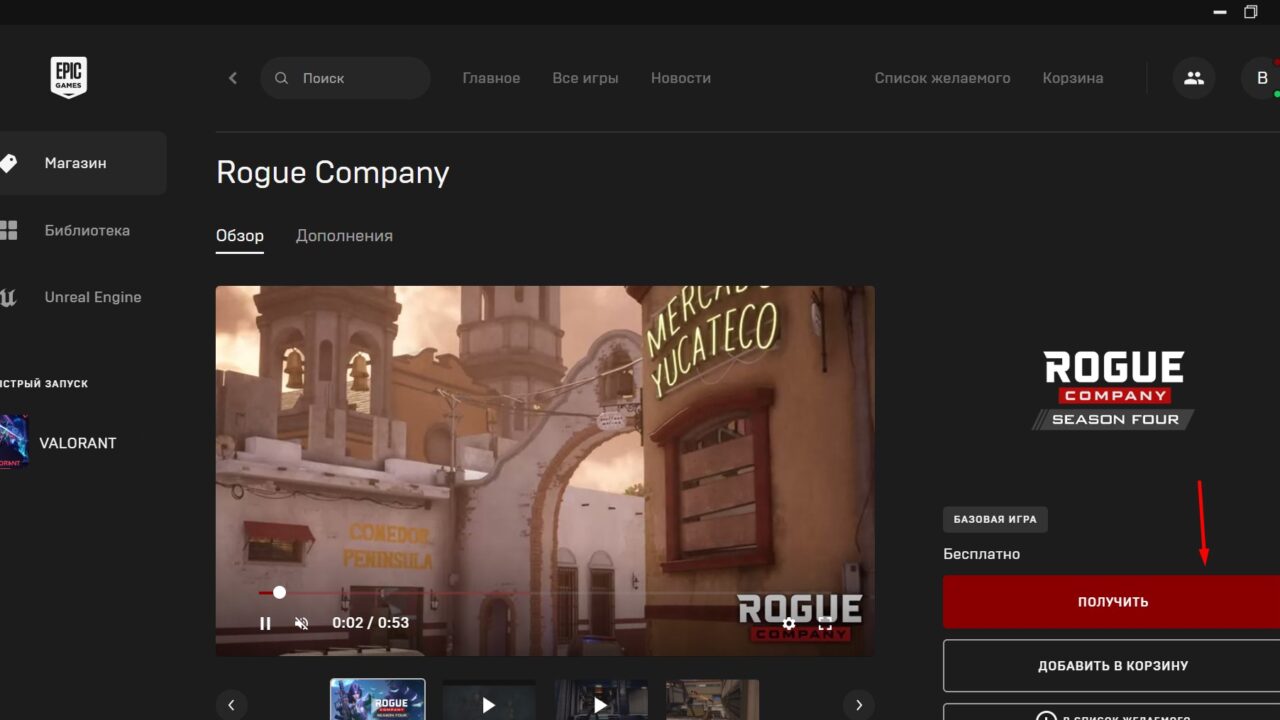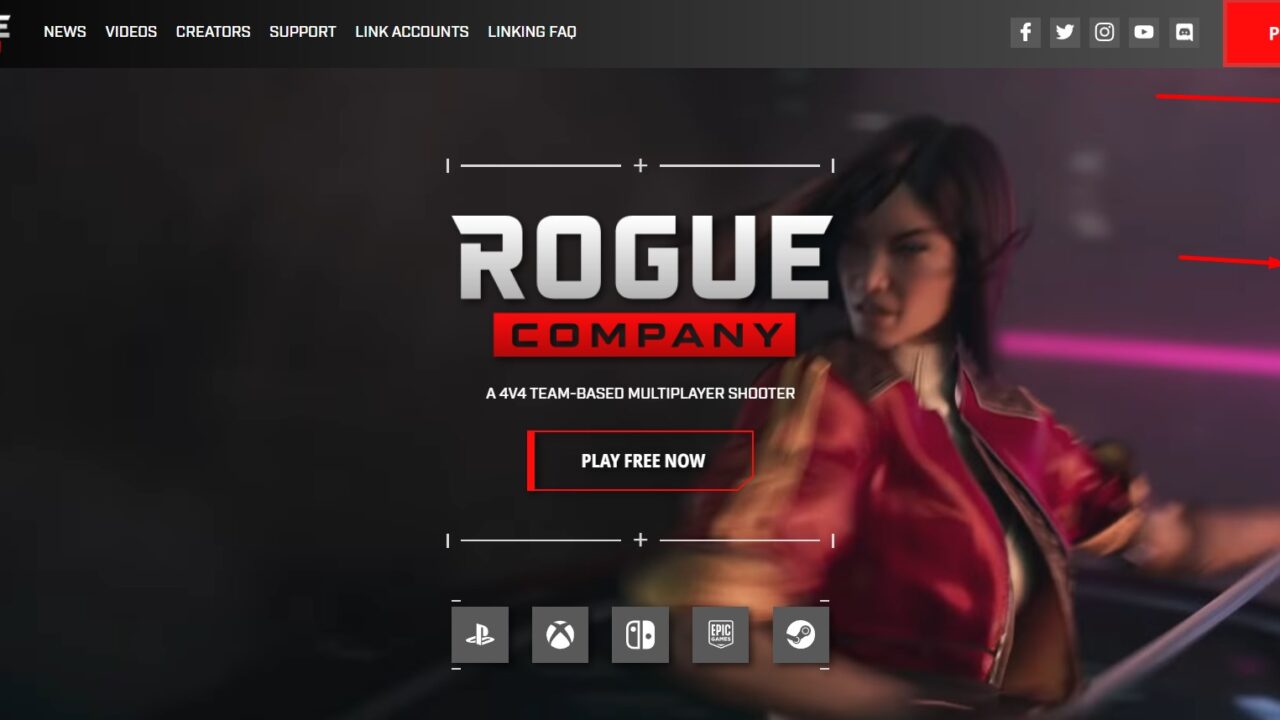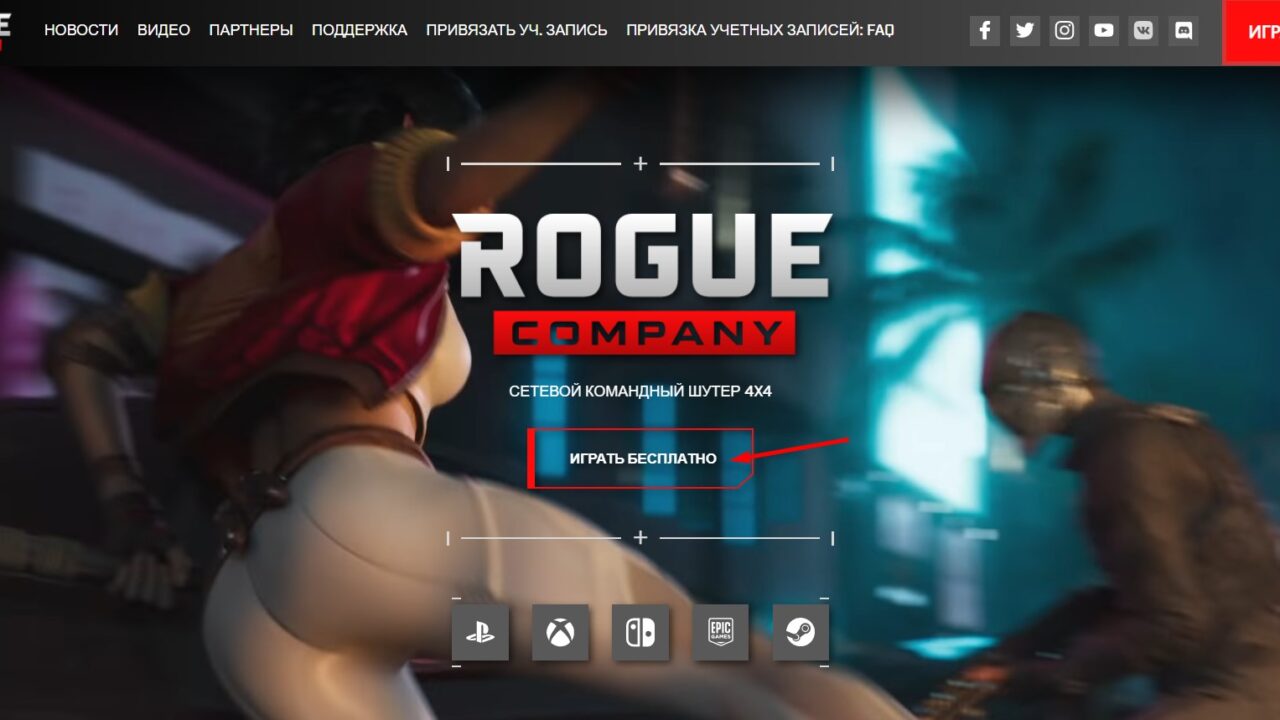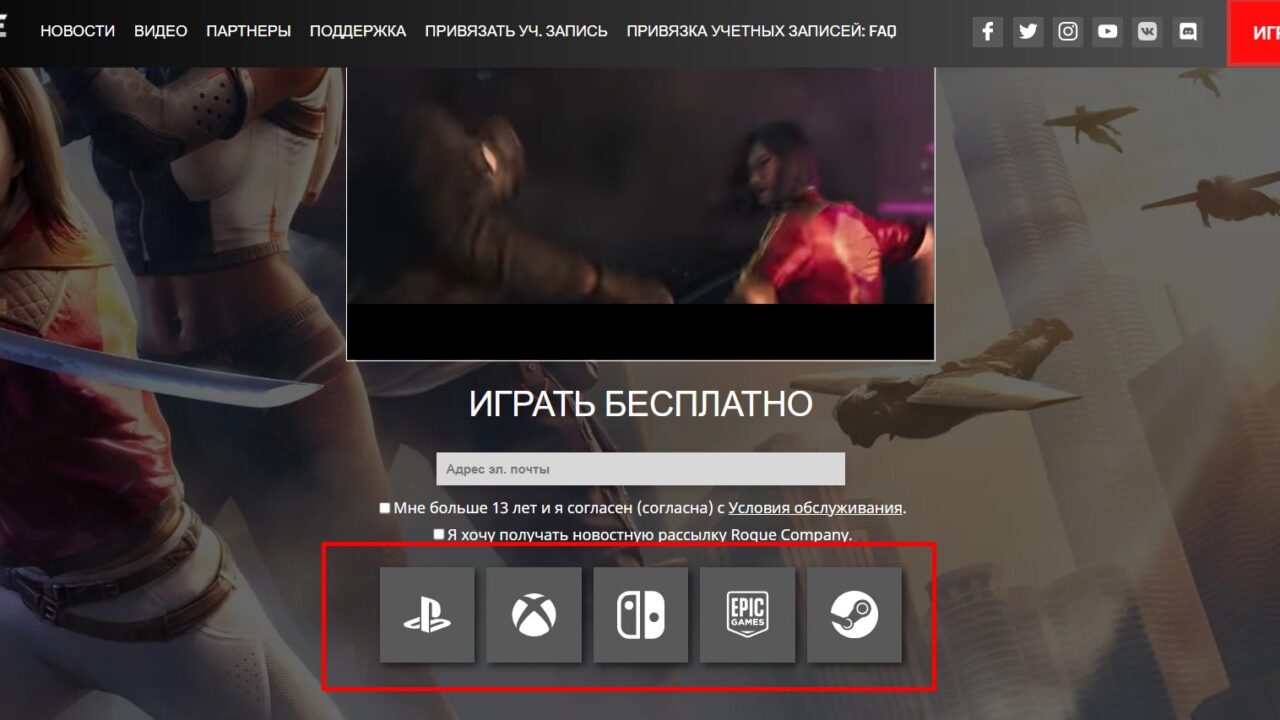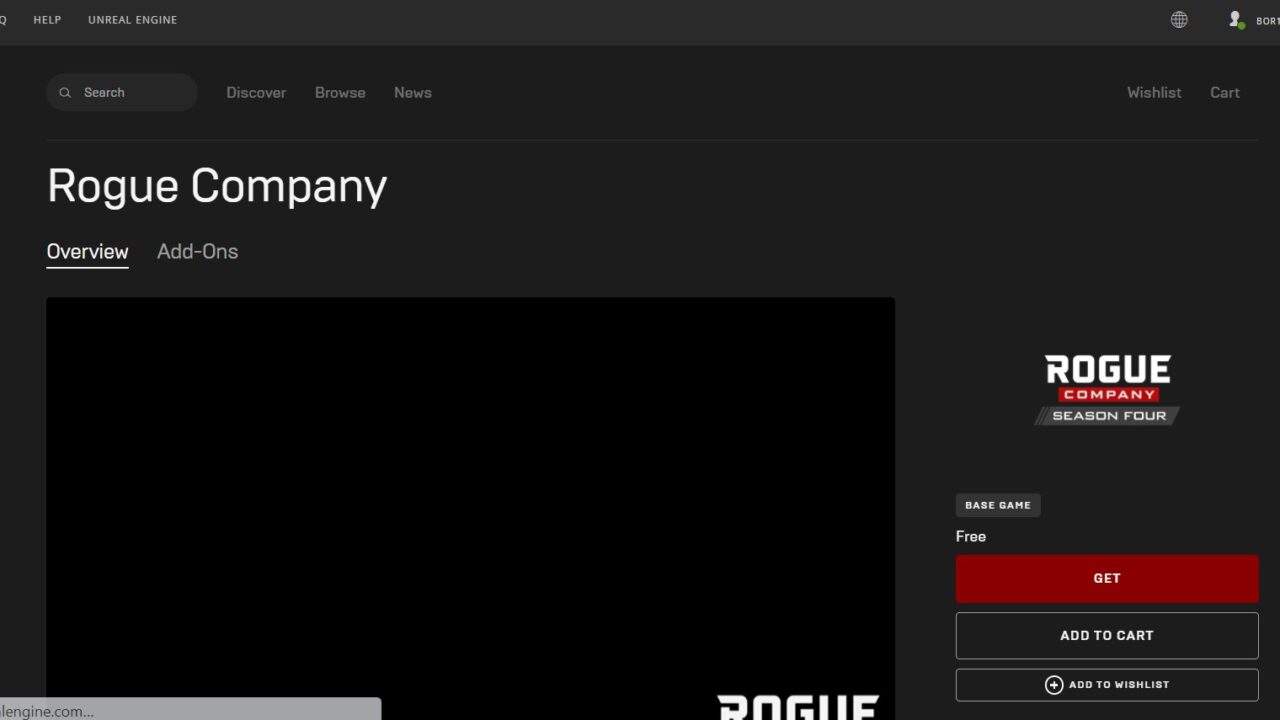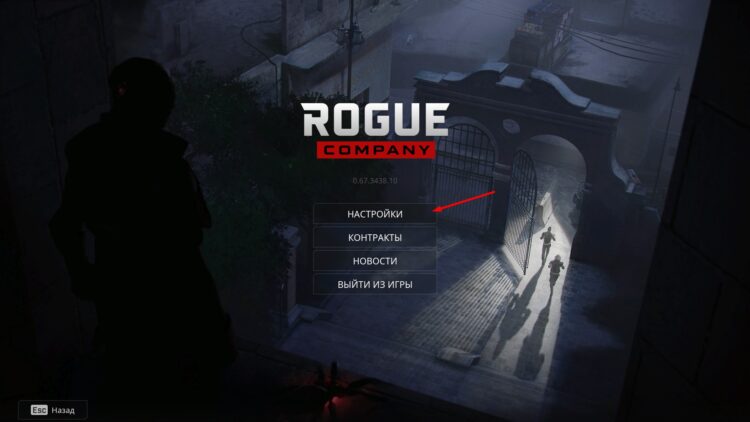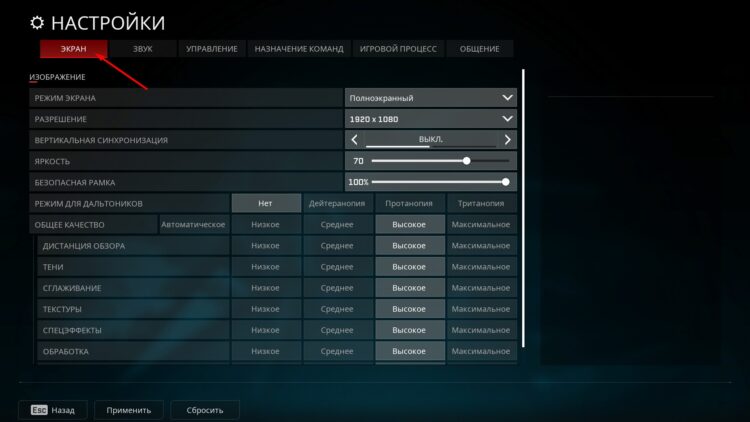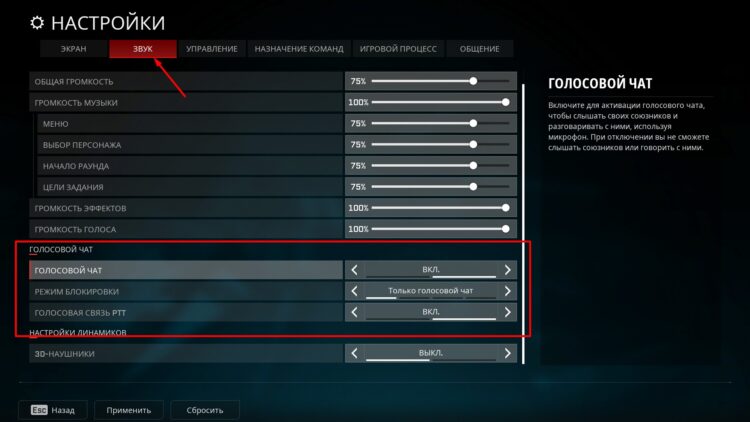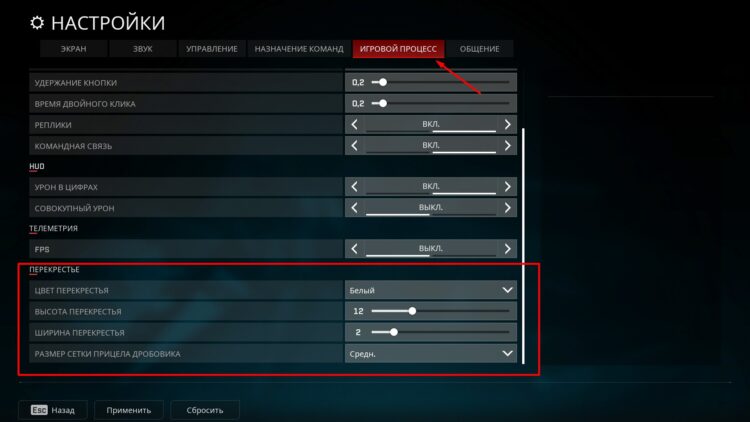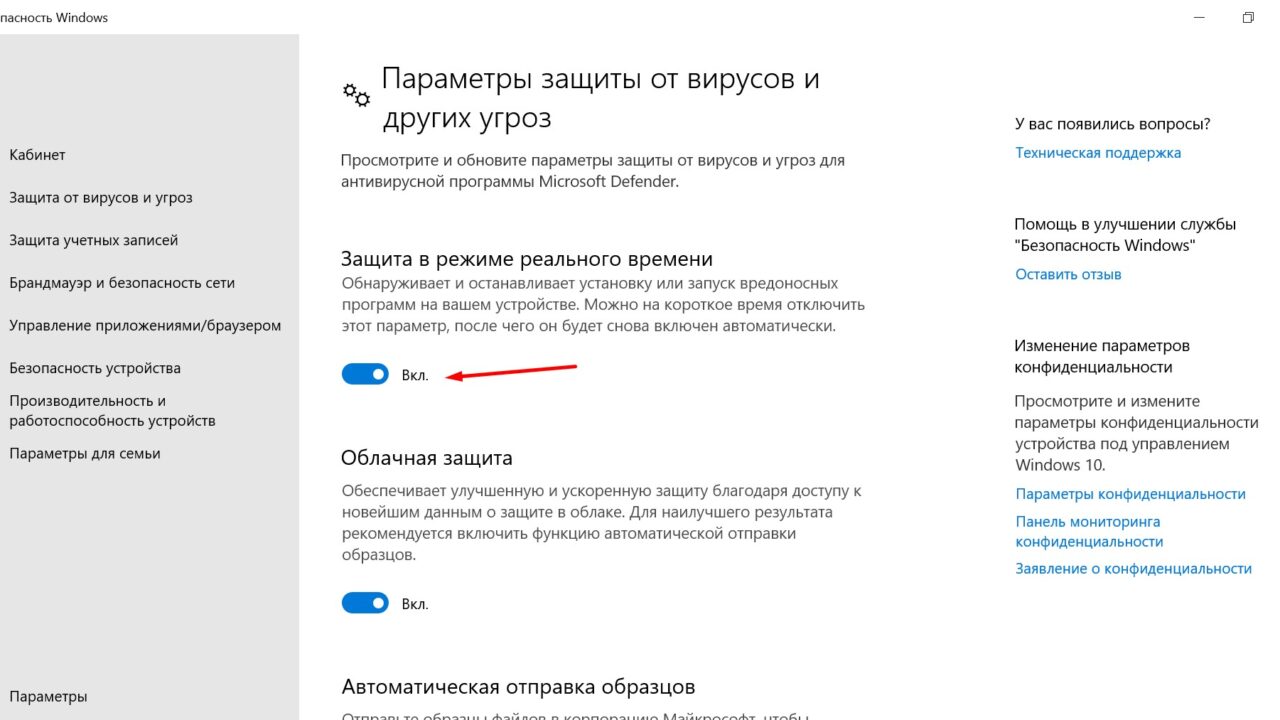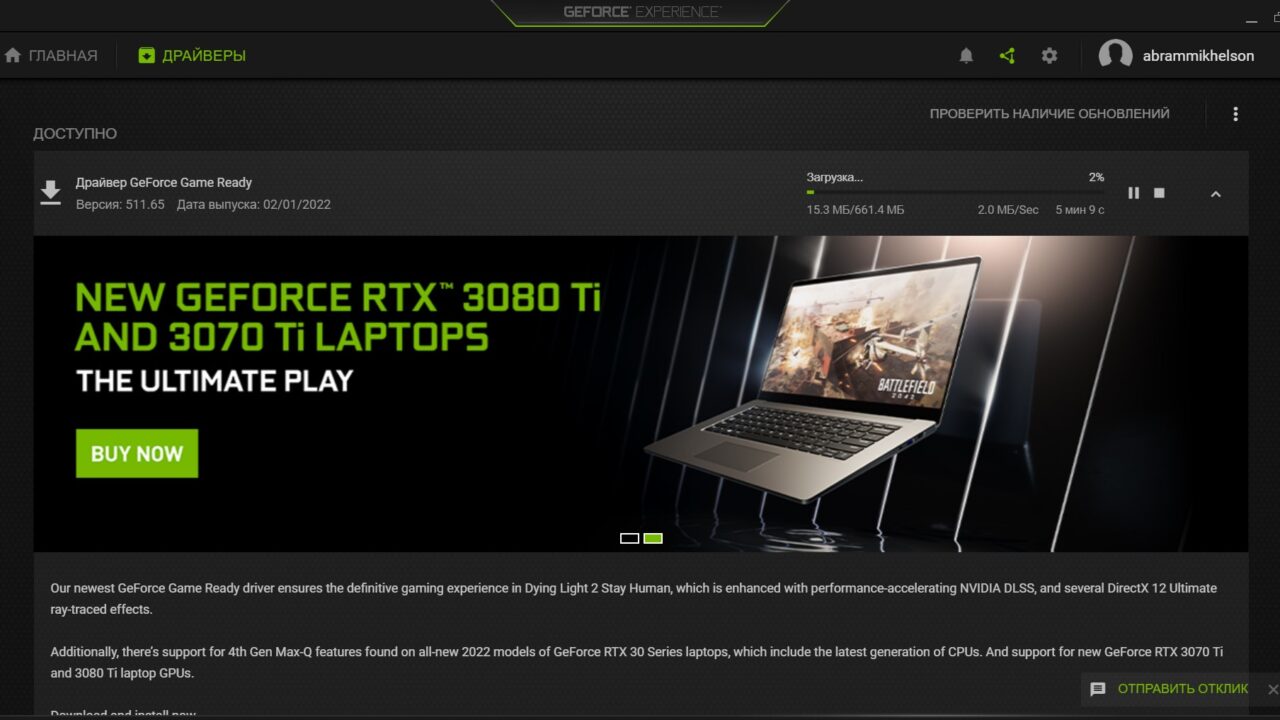Загрузка бесплатного соревновательного шутера Rogue Company возможна несколькими способами. Самый простой и наиболее доступный – Steam. Но есть и другие. Рассказываем, как скачать и установить Rogue Company. Объясняем, как настроить игру перед запуском. Сразу предупреждаем: о скачивании шутера на консоли говорить не будем.
Как скачать Rogue Company на ПК: 3 способа
Есть 3 способа скачать Rogue Company на ПК:
- Steam;
- Epic Games Store;
- Официальный сайт игры.
Разберем каждый из них.
Steam
Чтобы загрузить игру из магазина Valve:
- Запускаем стимовский клиент;
- В окне поиска вводим «Rogue Company»;
- Выбираем нужный вариант среди результатов поиска;
- На странице игры жмем «Играть».
Начнется загрузка дистрибутива шутера. Дожидаемся ее завершения. После него можно приступать к игре. Ее можно запустить прямо из клиента Steam (раздел библиотека).
В дальнейшем Rogue Company можно запускать также с иконки на рабочем столе или в меню Пуск (папка Steam) – тут кому как удобно.
Epic Games Store
Загрузка Rogue Company из Epic Games Store очень похожа на скачивание игры из Steam. Делаем следующее:
- Запускаем клиент EGS;
- В строке поиска вводим «Rogue Company»;
- Выбираем подходящий результат;
- На странице игры жмем «Получить».
Начнется загрузка. Ждем ее окончания и играем.
Официальный сайт Rogue Company
Сразу оговоримся: на официальном сайте проекта отсутствует дистрибутив игры, но там есть ссылки на основные платформы, откуда его можно скачать:
- Steam;
- EGS;
- PlayStation Store;
- Microsoft Store;
- Nintendo Store.
Так что сайт – это своего рода менеджер, который помогает сориентироваться в магазинах и выбрать подходящий способ загрузки.
По умолчанию ресурс игры открывается на английском, но есть возможность переключиться на русский. Для этого кликаем по кнопке с надписью «English» вверху экрана, а потом выбираем русский язык.
Прямо в середине главной странице есть кнопка «Играть бесплатно». Нажимаем ее и видим видео по игре и кнопки игровых магазинов, откуда ее можно скачать.
Если нажать на один из предложенных вариантов, произойдет переадресация на соответствующую платформу. С нее скачивание будет осуществляться стандартным образом.
Внимание: даже если у вас установлен клиент магазина (например, приложение Steam), все равно откроется web-версия. Так что если вам удобнее скачивать через ПО, то лучше сразу воспользоваться одним из двух описанных выше способов.
Что нужно настроить перед запуском Rogue Company
Перед первым матчем рекомендуем зайти в настройки. Для этого жмем на главном экране игрового клиента «Escape» и выбираем в меню соответствующий пункт.
По умолчанию настройки открываются в разделе графики. Качество картинки определяется автоматически, но часто определение некорректно. Даже на средних системах выставляются максимальные настройки. Однако для них нужна видеокарта хотя бы с 8 ГБ памяти. Если у вас ее меньше (1066, 2060, 1660), то лучше выставить высокие. Если у адаптера 4 или менее ГБ памяти, ставим средние или низкие. Если примерная настройка графики не помогла и игра «тормозит» во время матча, снижаем качество еще больше.
Также на всякий случай стоит включить голосовой чат. Это делается в разделе настроек «Аудио». Важно: громкость чата не регулируется, настраивается только громкость голосов персонажей. Впрочем, в войсчат и так почти никто не говорит, поэтому на протяжении большей части игрового времени он не пригодится.
Еще можно настроить прицел. Но большого выбора настроек ждать не стоит. Меняются только цвет и размеры перекрестья, форму изменить нельзя. Прицел настраивается в разделе настроек «Игровой процесс».
Возможные проблемы при установке
Обычно с встроенным защитником Windows не возникает проблем, но его все-таки лучше отключить на время установки. Для этого нужно:
- Зайти в настройки системы;
- Открыть раздел «Обновления и безопасность»;
- Перейти на вкладку «Безопасность Windows»;
- Выбрать «Защита»;
- Нажать «Управление настройками»;
- Переместить виртуальный переключатель напротив надписи «Защита в режиме реального времени».
Если у вас стоит стороннее антивирусное ПО, его тоже лучше отключить перед скачиванием игры.
На видеокартах nVidia игра может не запустится после установки из-за старых драйверов. Она выдаст ошибку о краше игрового движка Unreal 4. Поэтому перед стартом Rogue Company лучше обновить драйвер. Проще всего это сделать через программу GeForce Experience (вкладка «Драйверы»).
Вывод
Установить Rogue Company на ПК можно тремя способами: из Steam, из EGC и с помощью официального сайта проекта. В ходе установки лучше отключить антивирус. Перед запуском игры стоит обновить драйвера видеокарты, в противном случае Rogue Company может не стартовать.
Автор гайда: Arm89i